OMC网管操作指导书
阿尔卡特OMC操作

ALCATEL OMC-R操作流程一、用户名/密码1、用户名:axadmin2、密码:omc3点击网络图标,出现A1353RA。
三、启动RNUSM1、点击RNUSM四、小区查询1、点击“Find”;2、输入小区名;Find3、点击“Find previous”或“Find next”,找到相应小区。
五、修改参数1、选中小区,点击鼠标右键,选择“Edit…”输入小区名“shuiming__1”点击“Find next”Shuming_12、出现参数编辑窗口,选择要修改的参数。
(注:灰色的参数需创建PRC修改)六、创建PRC 选择“Edit…”可修改的参数需创建PRC修改的参数1、选择Configuration Create PRC …;2、 出现Create PRC 窗口,输入相关的文件名后,点击“OK ”;3、PRC 窗口文件名点击“OK ”七、开/关跳频(一)、关跳频1、创建PRC(见创建PRC);2、在RNUSM界面中选中需关频的小区,点击鼠标“中键”,将选中小区拖至PRC中;3、点击鼠标右键,选择“Edit…”4、出现参数编辑窗口,选择Radio Channel Config Frequencies;5、在Hopping Type栏中选中BBH NH,然后点击Timeslot Configuration;Timeslot Configuration菜单选择NH6、逐一点击TRX,在ARFN中选择相应的频点;选择频点7、点击Apply and Check,小区关跳频。
8、选择PRC窗口,Activation→Activate PRC→Without forcing administrative state9、出现确认对话框,选择“OK”,激活PRC,跳频关闭。
(二)、开跳频步骤1~4,8~9同关跳频;5、在Hopping Type栏中选中NH BBH,然后点击Timeslot Configuration;Timeslot Configuration菜单选择BBH6、在FHS中选择跳频序列,Timeslot 0(除BCCH外)全选1,Timeslot1~7全选2;7、点击Apply and Check,小区开启跳频。
华为OMC操作(图文并茂)

华为OMC操作(图文并茂)目录一.M2000 的基本操作 (2)二、BSC32操作维护 (3)1.怎样增加邻小区 (3)2.如何添加外部邻小区数据 (5)3.如何修改小区的属性 (6)4.如何修改功率控制 (8)5.修改频点 (10)三、M2000性能的查询 (13)四、华为6000的基本操作 (19)1.如何修改切换参数 (23)2.修改功率控制 (24)3.如果我们要修改信道参数 (26)4.修改载频频点方法。
(27)5.怎样添加外部小区 (29)6.解锁载频或闭塞载频 (34)7.立即指配成功率/指配成功率低问题处理 (36)8.SDCCH掉话解决: (38)9.业务信道掉话 (40)10.开半速率的方法以及提示 (44)11.直放站导致的在正常通话一段时间后出现连续高误码且单通(45)12、测试空闲时隙: (48)一.M2000 的基本操作图1以上图片为华为m2000操作界面,用户输入用户名和密码后就会显示此图片,如要更改bsc32里面的基站的参数,用户点击拓扑——选择主拓扑——会看到整个bsc的主网图——选择图2点击右键(根据需要选择相应的BSC)——维护台——自动数据配置——窗口弹出图3图2图3所有修改基站的配置参数全在这个窗口里面。
二、BSC32操作维护1.怎样增加邻小区选择动态设定小区—这里面有许多参数修改如频点,增加小区,修改属性等等你如果需要修改什么参数我们可也一个一个的对照。
我们选择修改小区的切换参数—会出现图图4—选择你需要添加邻小区的基站—修改小区的邻区关系—选择你需要加哪些基站的邻区(如果是添加内部邻区就在内部邻区里选择,同理外部邻区操作一样)图5—点击确定保存这样添加邻区就完成了。
图5删除邻区过程一样,在表中选择你要删除邻区(图5)2.如何添加外部邻小区数据同样鼠标点击动态设定小区数据—选择外部小区—增加外部小区数据—出现对话框图6图6选择增加外部小区—出现对话框图7图7添加你所增加外部小区的数据即可—最后保存。
卡特OMCR网管操作
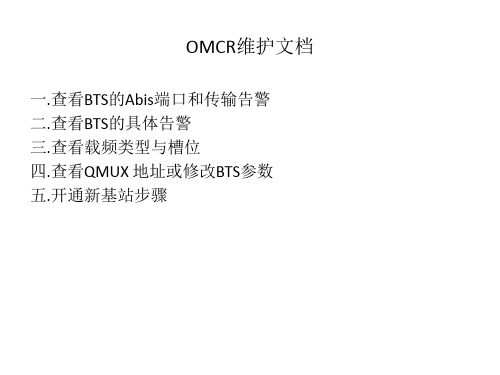
三.查看载频类型与槽位
• 1.载频槽位是shelf数乘 以16加载频位置数 例 如:tgt09 7的槽位数位 16 X 1+7=23
• 2.tgt09是双载频,单载 频是trage,
• 3.facb 0是风扇控制板 • 4.anyg和agc9e是合路器 • 5.suma
• 数字传输数字传 输
• 时钟的产生 • BTS 内部数字接
口的管理 • 操作维护功能 • 远程扫描功能
四.查看QMUX 地址或修改BTS参数
• 1.BSSUSM窗口里选 中对应的基站,再点 击鼠标右键选中 Modify BTS characteristics可以看 到BTS的参数
• 2.第二路传输端口 • 3.对应的扇区和载频
数 • 4. QMUX地址 • 5.外部时隙
五.开通新基站步骤
• 1.基站完成本机调测
• 2.放开ABIS传输 • 3.查对各点传输 • 4. OML畅通 • 5.在BSSUSM窗口中UNLOCK
BTS OM • 6.基站数据下载、模块自动
激活 • 7.基站开动 • 8.完成基站AUDIT • 9.检查基站状态是否正常
创建小区:从CI号找小区
• 1.选中方块右边再点击
鼠标右键弹出菜单中选 择Show Alarms可以看到 具体的传输告警
二.查看BTS的具体告警
• 1.选中BTS,再点击鼠标右 键,弹出菜单中选择Show Alarms,
• 弹出下页窗口 • 合路器ra
从下图可以看到如下:
1.合路器有驻波比告警(VSWR) 2.第三层的风扇监控板(Facb 0)有硬件故障
可以看到如下实时占用:
1.MT代表被叫 2.MO代表主叫 3.HO代表切换 4.P代表GPRS
华为TD-LTE网络优化OMC后台指导书
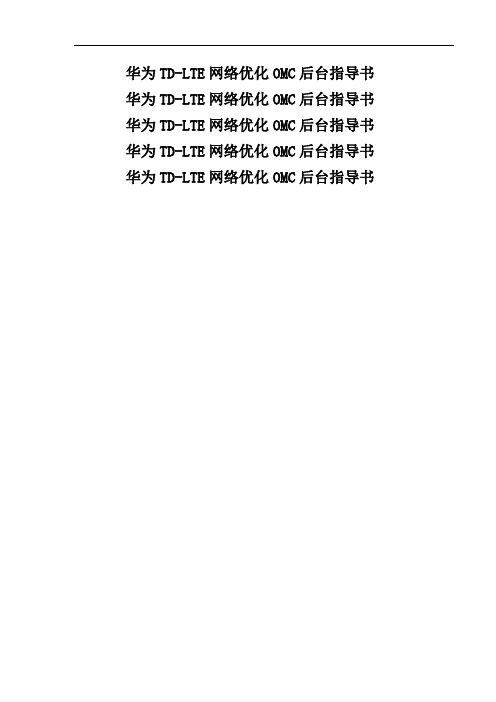
华为TD-LTE网络优化OMC后台指导书华为TD-LTE网络优化OMC后台指导书华为TD-LTE网络优化OMC后台指导书华为TD-LTE网络优化OMC后台指导书华为LTE OMC操作指导书目录一、常用指令: (4)二、提取CHR文档: (8)三、制作批处理脚本文档 (10)3.1加扰测试脚本: (10)3.2日常告警全网TDL&TDS基站状态&告警查询-XXXX脚本 (10)3.3基站小区去激活脚本 (10)3.4基站小区邻区数据修改脚本 (11)四、集中任务管理安全操作: (11)4.1日常告警全网TDL&TDS基站状态&告警查询 (11)4.2基站小区去激活 (14)4.3基站小区邻区数据修改 (14)五、LTE常用信令(问题)跟踪Check List V1.0 (14)5.1 端到端虚用户跟踪 (14)5.2 CELL DT (16)5.3 IFTS (17)5.4 一键式日志(BRDLOG)采集方法 (20)5.5 接入类问题分析数据 (21)5.6 切换类问题分析数据 (21)5.7 业务性能问题分析数据 (21)5.8 干扰问题分析数据 (22)一、常用指令:TDL站点状态查询指令:LST CELL:; 查询小区静态参数DSP CELL:; 查询小区动态参数LST ALMAF:; 查询当前告警LST BFANT:;查询天线配置信息(静态)DSP BFANT:;查询天线配置信息(动态)LST PDSCHCFG:;(参考信号功率)LST CELLPDCCHALGO:;(公共控制信令聚集级别)LST CELLDLPCPDSCHPA:;(pdsch功率控制PA调整开关)LST EUTRANINTRAFREQNCELL:; (查询EUTRAN同频邻区关系)LST EUTRANEXTERNALCELL:; (查询EUTRAN外部小区)LST GPS:; (查询小区的经纬度)LST ALMLOG:ALMTP=ALL;()激活/解闭塞小区:ACT CELL:LOCALCELLID=1;ACT CELL:LOCALCELLID=2;ACT CELL:LOCALCELLID=3;UBL CELL:LOCALCELLID=1;UBL CELL:LOCALCELLID=2;UBL CELL:LOCALCELLID=3;去激活/闭塞小区:DEA CELL:LOCALCELLID=1;DEA CELL:LOCALCELLID=2;DEA CELL:LOCALCELLID=3;BLK CELL:LOCALCELLID=1,CELLADMINSTATE=CELL_HIGH_BLOCK; BLK CELL:LOCALCELLID=2,CELLADMINSTATE=CELL_HIGH_BLOCK;BLK CELL:LOCALCELLID=3,CELLADMINSTATE=CELL_HIGH_BLOCK;闭塞/解闭塞RRUBLK BRD:CN=0,SRN=200,SN=0,BLKTP=IMMEDIATE;UBL BRD:CN=0,SRN=202,SN=0;修改RRU通道:DSP TXBRANCH:;(发射通道硬件最大输出功率、驻波比等,或:DSP VSWR:查询驻波比)DSP RXBRANCH:;(接收通道状态)MOD TXBRANCH:CN=0,SRN=202,SN=0,TXNO=1,TXSW=OFF;(关)MOD TXBRANCH:CN=0,SRN=202,SN=0,TXNO=1,TXSW=ON; (开)MOD RXBRANCH:CN=0,SRN=202,SN=0,RXNO=1,RXSW=OFF; (关)MOD RXBRANCH:CN=0,SRN=202,SN=0,RXNO=1,RXSW=ON; (开)修改基站小区PCI:(注:同时要求修改邻区数据库相应的小区的PCI,不然影响切换) MOD CELL:LOCALCELLID=3,PHYCELLID=131;MOD CELL:LOCALCELLID=2,PHYCELLID=132;MOD CELL:LOCALCELLID=1,PHYCELLID=133;MODEUTRANEXTERNALCELL:MCC="460",MNC="08",ENODEBID=10072,CELLID=3,PHYCELLID=1 31;MODEUTRANEXTERNALCELL:MCC="460",MNC="08",ENODEBID=10072,CELLID=2,PHYCELLID=1 32;MODEUTRANEXTERNALCELL:MCC="460",MNC="08",ENODEBID=10072,CELLID=3,PHYCELLID=1 33;单验报告需要操作的内容:LST CELL:;LST PDSCHCFG:;LST CELLPDCCHALGO:;LST CELLDLPCPDSCHPA:;DSP CELL:;DSP LICENSE:;LST LICENSE:;LST CELLALGOSWITCH:;LST BFMIMOADAPTIVEPARACFG:;LST MIMOADAPTIVEPARACFG:;LTE加天线权值:LST BFANT:;DSP BFANT:;RMV BFANT: DEVICENO=0;RMV BFANT: DEVICENO=1;RMV BFANT: DEVICENO=2;DLDBFANTDB:IP="188.2.31.4",USR="ftpuser",PWD="Changeme_123",SRCF="ODS-090R15 NT.xml";DLDBFANTDB:IP="10.201.127.83",USR="ftpuser",PWD="ftpuser",SRCF="ODS-090R15NT .xml";ACT BFANTDB:OPMODE=DLDFILE;ADDBFANT:DEVICENO=0,CONNSRN=60,MODELNO="ODS-09OR15NT",TILT=3,BEAMWIDTH=65,BA ND=39;ADDBFANT:DEVICENO=1,CONNSRN=62,MODELNO="ODS-09OR15NT",TILT=3,BEAMWIDTH=65,BA ND=39;ADDBFANT:DEVICENO=2,CONNSRN=82,MODELNO="ODS-09OR15NT",TILT=3,BEAMWIDTH=65,BA ND=39;LST BFANT:;DSP BFANT:;查询BF开关:LST CELLALGOSWITCHTM2\3 BF:关TM2\3\7 BF:开修改BF算法开关:修改BF开关为开:MOD CELLALGOSWITCH:LOCALCELLID=1(小区号),BFALGOSWITCH=BfSwitch-1;修改BF开关为关:MODCELLALGOSWITCH:LOCALCELLID=1(小区号),BFALGOSWITCH=BfSwitch-0;修改基站(业务信道)加扰(0~9):(模已)ADD CELLSIMULOAD:LOCALCELLID=1,SIMLOADCFGINDEX=7(加扰为80%);ADD CELLSIMULOAD:LOCALCELLID=2,SIMLOADCFGINDEX=7;ADD CELLSIMULOAD:LOCALCELLID=3,SIMLOADCFGINDEX=7;RMV CELLSIMULOAD:LOCALCELLID=1;(去加扰)RMV CELLSIMULOAD:LOCALCELLID=2;RMV CELLSIMULOAD:LOCALCELLID=3;相关脚本:(注意:百站网的本地小区ID是0、1、2)所以在百站网执行脚本需改一下以下的LOCALCELLID加扰50%:ADD CELLSIMULOAD:LOCALCELLID=1; (SIMLOADCFGINDEX=4为默认值)ADD CELLSIMULOAD:LOCALCELLID=2;ADD CELLSIMULOAD:LOCALCELLID=3;去加扰:RMV CELLSIMULOAD:LOCALCELLID=1;RMV CELLSIMULOAD:LOCALCELLID=2;RMV CELLSIMULOAD:LOCALCELLID=3;加扰100%ADD CELLSIMULOAD,然后配置索引那里填9就可以了。
9153 OMCR网管操作-基站数据修改部分
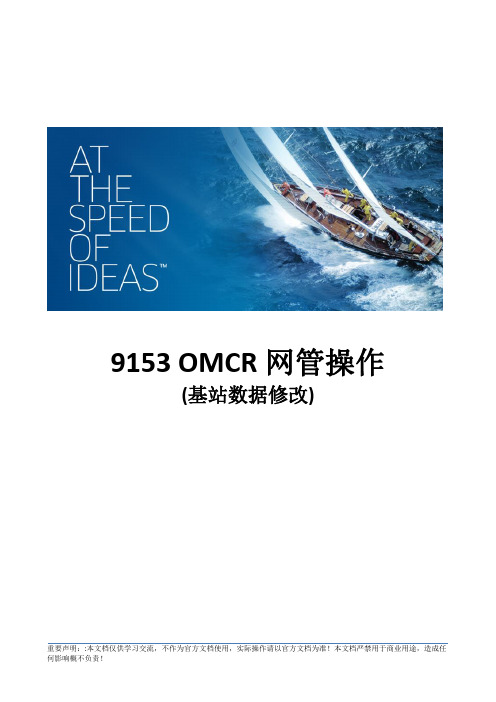
9153 OMCR网管操作(基站数据修改)目录一、内容介绍 (3)二、网管说明 (3)三、操作过程 (4)(一)基本操作 (4)(二)逻辑数据操作 (5)1、创建abis端口 (5)2、创建基站逻辑数据 (6)3、扩、减基站逻辑数据 (7)(三)小区数据操作 (7)1 创建PRC (7)2创建小区数据 (8)3修改小区参数 (9)4 映射小区数据,激活小区数据 (13)5、扩、减容基站小区数据 (14)一、内容介绍上海贝尔GSM的9153 Omcr网管系统是一个功能强大的网管操作系统,它监控、管理的内容包括BSC、MFS、TC、BTS等硬件设备,还提供NMC需要的北向告警和数据接口,提供网络优化需要的语音、数据的各项指标。
本资料只针对BTS设备部分进行简单介绍,内容包括:一、基本操作二、逻辑数据:1、创建传输端口。
2、创建基站逻辑数据。
3、扩、减容逻辑数据。
三、小区数据:1、创建PRC及小区数据。
2、在PRC中修改小区参数。
3、在PRC中map小区数据激活小区数据。
4、扩、减容基站小区数据二、网管说明上海贝尔9153 Omcr网管是通过中国移动自己的4A系统远程调用、登录的,不属于上海贝尔的产品,所以这里就不进行说明,从登陆到网管系统后开始介绍。
登陆到9153omc网管后,点击网管右下方黄色蜂窝图标(网管应用启动图标)就可以调出网管所有功能的列表窗口即网管“9153 omcr”主窗口。
此窗口上面红褐色窗口标题栏中可以看出网管名称、登录账户名称和所登录的服务器。
标题栏下是菜单栏,再下面是网管所有功能图标列表窗口。
最下面区域是进程调用信息显示栏,里面显示的都是用户调用功能图标后,进程调用的状态、结果等信息。
在网管主界面中,BTS、BSC设备维护人员常用的功能图标有:“Current Alarms(FM)”、RadioNetwork(RNUSM)、“Historical Alarm(FM)”;用户维护自己账号、修改密码应该用到:“Administration Facilites”;“BSSEquipment&Trancmission(BSSUSM)”和“MFS Equipment&Transmission(MFSUSM)”是通过图标直接调用BSS和MFS的设备窗口功能,但需要记住需要打开BSC、MFS的设备ID,通过“RadioNetwork(RNUSM)”(以下简称SC窗口)可以更方便的打开所需窗口,所以现场实际使用中很少使用这两个图标。
华为LTE后台OMC操作指导书

华为LTE OMC操作指导书目录一、常用指令: (3)二、提取CHR文档: (7)三、制作批处理脚本文档 (9)3.1加扰测试脚本: (9)3.2日常告警全网TDL&TDS基站状态&告警查询-XXXX脚本 (9)3.3基站小区去激活脚本 (9)3.4基站小区邻区数据修改脚本 (10)四、集中任务管理安全操作: (10)4.1日常告警全网TDL&TDS基站状态&告警查询 (10)4.2基站小区去激活 (13)4.3基站小区邻区数据修改 (13)五、LTE常用信令(问题)跟踪Check List V1.0 (13)5.1 端到端虚用户跟踪 (13)5.2 CELL DT (15)5.3 IFTS (16)5.4 一键式日志(BRDLOG)采集方法 (19)5.5 接入类问题分析数据 (20)5.6 切换类问题分析数据 (20)5.7 业务性能问题分析数据 (20)5.8 干扰问题分析数据 (21)一、常用指令:TDL站点状态查询指令:LST CELL:; 查询小区静态参数DSP CELL:; 查询小区动态参数LST ALMAF:; 查询当前告警LST BFANT:;查询天线配置信息(静态)DSP BFANT:;查询天线配置信息(动态)LST PDSCHCFG:;(参考信号功率)LST CELLPDCCHALGO:;(公共控制信令聚集级别)LST CELLDLPCPDSCHPA:;(pdsch功率控制PA调整开关)LST EUTRANINTRAFREQNCELL:; (查询EUTRAN同频邻区关系)LST EUTRANEXTERNALCELL:; (查询EUTRAN外部小区)LST GPS:; (查询小区的经纬度)LST ALMLOG:ALMTP=ALL;()激活/解闭塞小区:ACT CELL:LOCALCELLID=1;ACT CELL:LOCALCELLID=2;ACT CELL:LOCALCELLID=3;UBL CELL:LOCALCELLID=1;UBL CELL:LOCALCELLID=2;UBL CELL:LOCALCELLID=3;去激活/闭塞小区:DEA CELL:LOCALCELLID=1;DEA CELL:LOCALCELLID=2;DEA CELL:LOCALCELLID=3;BLK CELL:LOCALCELLID=1,CELLADMINSTATE=CELL_HIGH_BLOCK; BLK CELL:LOCALCELLID=2,CELLADMINSTATE=CELL_HIGH_BLOCK;BLK CELL:LOCALCELLID=3,CELLADMINSTATE=CELL_HIGH_BLOCK;闭塞/解闭塞RRUBLK BRD:CN=0,SRN=200,SN=0,BLKTP=IMMEDIATE;UBL BRD:CN=0,SRN=202,SN=0;修改RRU通道:DSP TXBRANCH:;(发射通道硬件最大输出功率、驻波比等,或:DSP VSWR:查询驻波比)DSP RXBRANCH:;(接收通道状态)MOD TXBRANCH:CN=0,SRN=202,SN=0,TXNO=1,TXSW=OFF;(关)MOD TXBRANCH:CN=0,SRN=202,SN=0,TXNO=1,TXSW=ON; (开)MOD RXBRANCH:CN=0,SRN=202,SN=0,RXNO=1,RXSW=OFF; (关)MOD RXBRANCH:CN=0,SRN=202,SN=0,RXNO=1,RXSW=ON; (开)修改基站小区PCI:(注:同时要求修改邻区数据库相应的小区的PCI,不然影响切换) MOD CELL:LOCALCELLID=3,PHYCELLID=131;MOD CELL:LOCALCELLID=2,PHYCELLID=132;MOD CELL:LOCALCELLID=1,PHYCELLID=133;MODEUTRANEXTERNALCELL:MCC="460",MNC="08",ENODEBID=10072,CELLID=3,PHYCELLID=1 31;MODEUTRANEXTERNALCELL:MCC="460",MNC="08",ENODEBID=10072,CELLID=2,PHYCELLID=1 32;MODEUTRANEXTERNALCELL:MCC="460",MNC="08",ENODEBID=10072,CELLID=3,PHYCELLID=1 33;单验报告需要操作的内容:LST CELL:;LST PDSCHCFG:;LST CELLPDCCHALGO:;LST CELLDLPCPDSCHPA:;DSP CELL:;DSP LICENSE:;LST LICENSE:;LST CELLALGOSWITCH:;LST BFMIMOADAPTIVEPARACFG:;LST MIMOADAPTIVEPARACFG:;LTE加天线权值:LST BFANT:;DSP BFANT:;RMV BFANT: DEVICENO=0;RMV BFANT: DEVICENO=1;RMV BFANT: DEVICENO=2;DLDBFANTDB:IP="188.2.31.4",USR="ftpuser",PWD="Changeme_123",SRCF="ODS-090R15 NT.xml";DLDBFANTDB:IP="10.201.127.83",USR="ftpuser",PWD="ftpuser",SRCF="ODS-090R15NT .xml";ACT BFANTDB:OPMODE=DLDFILE;ADDBFANT:DEVICENO=0,CONNSRN=60,MODELNO="ODS-09OR15NT",TILT=3,BEAMWIDTH=65,BA ND=39;ADDBFANT:DEVICENO=1,CONNSRN=62,MODELNO="ODS-09OR15NT",TILT=3,BEAMWIDTH=65,BA ND=39;ADDBFANT:DEVICENO=2,CONNSRN=82,MODELNO="ODS-09OR15NT",TILT=3,BEAMWIDTH=65,BA ND=39;LST BFANT:;DSP BFANT:;查询BF开关:LST CELLALGOSWITCHTM2\3 BF:关TM2\3\7 BF:开修改BF算法开关:修改BF开关为开:MOD CELLALGOSWITCH:LOCALCELLID=1(小区号),BFALGOSWITCH=BfSwitch-1;修改BF开关为关:MOD CELLALGOSWITCH:LOCALCELLID=1(小区号),BFALGOSWITCH=BfSwitch-0;修改基站(业务信道)加扰(0~9):(模已)ADD CELLSIMULOAD:LOCALCELLID=1,SIMLOADCFGINDEX=7(加扰为80%);ADD CELLSIMULOAD:LOCALCELLID=2,SIMLOADCFGINDEX=7;ADD CELLSIMULOAD:LOCALCELLID=3,SIMLOADCFGINDEX=7;RMV CELLSIMULOAD:LOCALCELLID=1;(去加扰)RMV CELLSIMULOAD:LOCALCELLID=2;RMV CELLSIMULOAD:LOCALCELLID=3;相关脚本:(注意:百站网的本地小区ID是0、1、2)所以在百站网执行脚本需改一下以下的LOCALCELLID加扰50%:ADD CELLSIMULOAD:LOCALCELLID=1; (SIMLOADCFGINDEX=4为默认值)ADD CELLSIMULOAD:LOCALCELLID=2;ADD CELLSIMULOAD:LOCALCELLID=3;去加扰:RMV CELLSIMULOAD:LOCALCELLID=1;RMV CELLSIMULOAD:LOCALCELLID=2;RMV CELLSIMULOAD:LOCALCELLID=3;加扰100%ADD CELLSIMULOAD,然后配置索引那里填9就可以了。
OMC网管操作指导书

OMC网管操作指导一、登陆OMC网管1、确保电脑网络连接正常2、打开https://211.138.31.62/地址,3、选择继续浏览此网站4、输入用户名登陆5、输入短信认证密码发送获取验证码后输入进行登陆6、登陆后如下图,根据要操作的网络选择相应的服务器,以LTE为例,选择HWTD_ONMCR-10 服务器地址10.87.84.34、二、登陆LTE网管后如下界面1、网管工具栏包括系统、监控、维护、拓扑、性能、安全、配置、软件、CME、许可证、SON、窗口、帮助等选项,每个选型里边都包含相应的子菜单。
图标为常用的功能选项。
下边以常用的功能进行说明:三、 eNodeB MML常用命令在网络规划和优化工作中,对单个eNodeB进行远端操作维护的情况较少,一般都可以在M2000下对eNodeB进行相关的操作。
不过对eNodeB进行的数据查询、数据记录、参数修改等工作,在eNodeB侧最常用的方法是在eNodeB操作维护系统下使用MML命令。
至于eNodeB中比较齐全的MML命令,可以通过eNodeB的操作维护中Search功能中的关键词进行查询。
在Keyword一栏中输入所需要查询的关键词,键入回车键即可显示相关的MML命令。
下面列出了网规网优常用的几类MML命令进行整理和分类:表1 网规网优机房常用eNodeB MML操作命令集四、机房操作命名解析1、MML命令界面2、常用命令解析DSP 对象操作的命令cell 需要操作的对象DSP CELL:LOCALCELLID=0;执行操作。
类似DSP常用的命令,包括有:DSP 显示LST 查看MOD 修改SET 设置ADD添加RMV 删除BLK 锁住UBL 解锁DEA 去激活ACT 激活3、查询基站配置信息:LSTENODEB4、修改基站:MOD ENODEB5、查询小区动态参数:DSP CELL6、查询小区静态参数LST CELL7、修改小区MOD CELL8、查询PDSCH配置信息(参考信号功率):LST PDSCHCFG:;9、PDSCH配置信息(参考信号功率) MOD PDSCHCFG10、查询活动告警:LST ALMAF11、查看跟踪区域配置信息:LST CNOPERATORTA12、查询eNodeB加密算法优先级配置:LST ENODEBCIPHERCAP13、查询eNodeB完整性保护算法优先级:LST ENODEBINTEGRITYCAP14、查询小区模拟负载控制:LST CELLSIMULOAD15、查询PDCCH算法:LST CELLPDCCHALGO16、查询EUTRAN同频邻区关系:LST EUTRANINTRAFREQNCELL17、查询EUTRAN外部小区:LST EUTRANEXTERNALCELL18、添加外部邻区关系19、添加同频邻区关系20、删除EUTRAN同频邻区关系21、删除EUTRAN外部小区22、查询基站数据业务用户数:DSP S1INTERFACE五、信令跟踪1、信令跟踪2、S1标准信令跟踪3、LTE虚用户跟踪当被跟踪用户所在eNodeB未知,且MME不是由本OMC920管理时,建立虚用户跟踪。
OMC基本操作手册(详细)
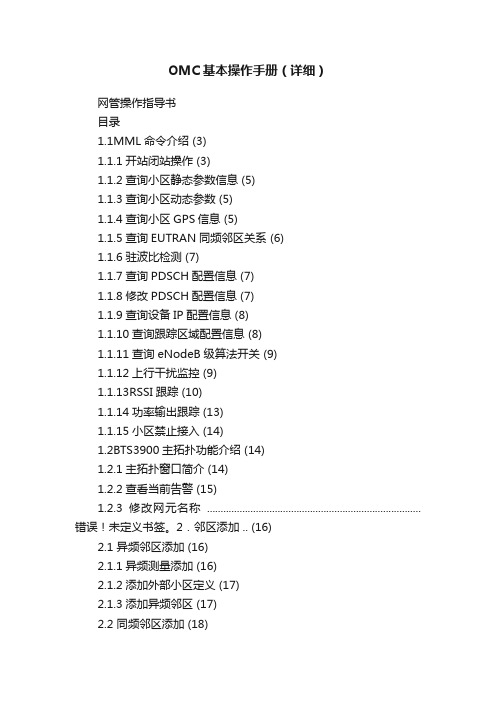
OMC基本操作手册(详细)网管操作指导书目录1.1MML命令介绍 (3)1.1.1开站闭站操作 (3)1.1.2查询小区静态参数信息 (5)1.1.3查询小区动态参数 (5)1.1.4查询小区GPS信息 (5)1.1.5查询EUTRAN同频邻区关系 (6)1.1.6驻波比检测 (7)1.1.7查询PDSCH配置信息 (7)1.1.8修改PDSCH配置信息 (7)1.1.9查询设备IP配置信息 (8)1.1.10查询跟踪区域配置信息 (8)1.1.11查询eNodeB级算法开关 (9)1.1.12上行干扰监控 (9)1.1.13RSSI跟踪 (10)1.1.14功率输出跟踪 (13)1.1.15小区禁止接入 (14)1.2BTS3900主拓扑功能介绍 (14)1.2.1主拓扑窗口简介 (14)1.2.2查看当前告警 (15)1.2.3修改网元名称 ............................................................................... 错误!未定义书签。
2.邻区添加 .. (16)2.1 异频邻区添加 (16)2.1.1异频测量添加 (16)2.1.2添加外部小区定义 (17)2.1.3添加异频邻区 (17)2.2 同频邻区添加 (18)2.2.1添加外部小区定义 (18)2.2.2添加同频邻区 (19)3.波束赋性 (20)3.1下载权值库 (20)3.2激活权值库 (21)3.3权值库查询(不是必执行项) (22)3.4天线赋型 (23)4.开启TM8 (24)4.1开启BF算法 (24)4.2开启BF双流 (25)4.3BFMIMO全自适应 (25)5 BTS3900处理前台测试反馈常见问题 (26) 5.1下载速率不达标 (26)5.2上传速率不达标 (26)5.3前台测试收不到信号或连不上网 (26)6 BTS3900常用MML命令 (27)1.1 MML命令介绍1.1.1 开站闭站操作激活小区ACT CELL:LOCALCELLID=0;ACT CELL:LOCALCELLID=1;ACT CELL:LOCALCELLID=2;去激活小区DEA CELL:LOCALCELLID=0;DEA CELL:LOCALCELLID=1;DEA CELL:LOCALCELLID=2;这个主要是针对开站闭站,可以很方便,尤其是在一次闭多个扇区时,如果用这种方式的话将会很繁琐。
WLANOMC系统使用指南
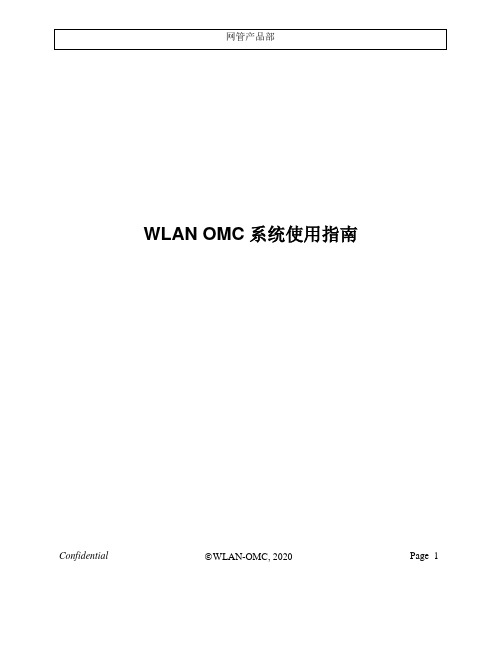
WLAN OMC系统使用指南Confidential WLAN-OMC, 2020 Page 1目录第一章系统使用前准备 (6)1.1 启动和停止sybase (6)1.2 修改平台和服务IP: (6)1.3 申请Licence: (6)1.4 启动session服务: (6)1.5 启动tomcat (7)1.6 登陆系统: (7)1.6 采集机范围配置: (8)1.7 启动后台服务: (8)第二章系统管理 (9)2.1 网管平台参数 (9)2.1.1 采集机配置 (9)2.1.2 采集范围配置 (9)2.1.3 通用参数设定 (10)2.2 网管参数配置 (10)2.2.1 SNMP数据采集配置 (10)2.2.2 轮询配置 (12)2.2.3 事件配置 (16)2.2.3.1 事件定义 (17)2.2.3.2 关联配置 (19)2.2.3.2.1 重复事件关联 (20)2.2.3.2.2 对应事件关联 (21)2.2.3.2.3 维护期事件关联 (22)2.2.3.2.4关联控制 (22)2.2.3.2告警配置 (23)Confidential WLAN-OMC, 2020 Page 22.2.4 对象浏览器............................................................................ 错误!未定义书签。
2.2.5 帐号管理 (24)2.2.5.1 snmp community配置 (24)2.2.5.2 telnet用户/口令 (25)2.2.6拓扑配置 (26)2.2.6.1拓扑参数设置 (26)2.2.6.2自动搜索子网 (26)2.2.6.3拓扑过滤设置,按设备自动更新 (27)2.3 用户管理 (27)第三章拓扑视图 (31)3.1 概述 (31)3.2 拓扑发现和刷新 (32)3.2.1 手工拓扑发现 (33)3.2.2 拓扑变更通知和拓扑刷新 (35)3.3 文件 (37)3.3.1 创建视图 (38)3.3.2 保存视图 (39)3.3.3 打开视图 (39)3.3.4 关闭视图 (39)3.3.5 导出视图 (39)3.3.6 视图管理 (39)3.3.7 页面设置 (40)3.4 编辑 (40)3.4.1 编辑 (40)3.4.2 剪切、复制和粘贴 (40)3.4.3 查找 (41)3.4.4 从当前视图删除 (42)Confidential WLAN-OMC, 2020 Page 3。
OMC 5.3直放站网管操作手册
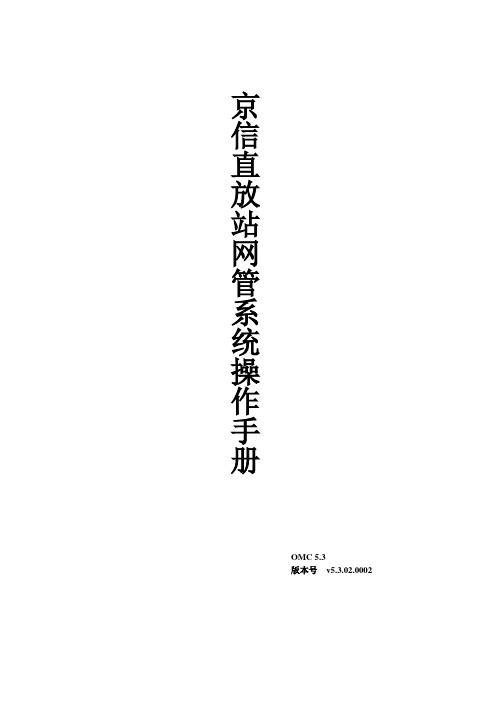
京信直放站网管系统操作手册OMC 5.3版本号v5.3.02.0002京信直放站网管监控系统由OMC 4.22成功过渡到OMV 5.3版本,该版本采用B/S架构。
该版本具有平台适用性强,系统稳定性高、数据处理能力强、监控能力强、组网灵活等特点。
经过各方的共同努力,现在该系统已搭建完毕,先将该软件的使用说明简要介绍如下:由于该软件采用B/S架构,所以无需安装客户端软件,就可登陆。
这里建议大家采用IE6.0、IE7.0浏览器,在地址栏中输入http://10.110.49.10:8080/omc,点击回车后就可登陆了,进入下图所示界面。
输入用户名和密码,点击登录,就进入了网管监控主界面。
当前告警界面网元管理界面工单和系统信息 各厂家轮询成功率柱状网元和告警信息网元的告警信息电子地图基站管理一个可单独监控的用电设备称为网元,一个站点有多个网元站点网元站点管理厂家管理点击配置管理,该界面显示所有网元的基站信源点击配置管理,该界面显示所有网元的站点信息,一个站点可以有多个网元,但是一个网元只对应一个站点该界面显示所有厂家信息该界面显示所有控制区域信息添加网元修改网元网元数量统计添加网元时,将所有带红星的项填写完整后,点击保存,查询监控列表,然后实时查询就可以了。
修改网元时,可对网元相关数据进行修改站点数量统计轮询成功率统计点击报表管理,选中站点数量统计点击报表管理,选中网元数量统计告警参数设置轮询默认参数设置点击轮询管理,选中轮询成功率,可统计各厂家及全省的轮训成功率点击故障管理,选中告警参数设置,可显示所有的告警参数,同时可对告警参数进行查询和修改。
操作日志登陆日志点击轮询管理,选中轮询默认参数设置,可显示所有的轮询参数,同时可对轮询参数进行添加。
轮询日测报表查询站点方法新的导入导出表格有所调整请大家详细阅读相关说明,正确填写。
OMC常用操作和关键指标

OMC常用操作和技巧一、OMC模块功能操作介绍1、配置管理配置管理可进行BSC和BTS的配置、数据备份与恢复、数据同步、存盘控制、配置数据导出和经纬度同步,点击[视图] →[配置管理]进入界面,其中BSC节点下包含物理配置节点、无线参数节点和信令配置节点;BTS节点下包含物理配置节点和无线参数节点。
(物理板件、无线参数、邻区和频点等)2、故障管理故障管理包含告警管理、告警箱管理和诊断测试。
告警管理主要用于告警通知查询、设置告警级别、设置告警屏蔽、单板复位、倒换等(历史告警查询期限为50天);告警箱管理是指对告警级别以及告警通知的类型等所进行的定义。
诊断测试是指对基站各个板件、Abis链路测试以及GPS等进行诊断测试的手段,具体可查询的内容包含小区驻波比、GPS定位经纬度以及传输误码等信息。
3、系统工具系统工具具体包括:业务观察、信令跟踪、动态管理和基站数据观察。
业务观察可针对语音和数据业务的呼叫、释放和切换进程进行观察。
4、性能管理性能管理是指针对原始数据查询操作(主要包含各CPU的利用率,IP射频数据对象,IP E1/T1流量统计对象等等)。
5、报表管理包含语音掉话、呼建、切换、拥塞和话务量等BSC级别、BTS级和CELL级的分类统计。
6、日志管理和安全管理即对网管系统进行操作日志以及账户密码等安全信息的管理。
二、故障处理方式1、获得故障的途径通常的故障获取的途径包含:后台告警、业务观察、性能统计和用户直接投诉申告四种。
其中前两种情况为日常维护工作的一部分,例如:通过后台告警可观察到具体某一单板的告警信息,通过业务观察能查看到故障源。
由这两种方式得来的故障信息准确度很高,可直接处理。
对于后两种故障来源,需要做进一步观察和测试,才能确定故障的根源,从而解决故障。
特别是对于用户关注的性能故障,如杂音、单通、上网速度慢,需要借助信令跟踪、前后台的配合处理才能定位和解决故障。
2、故障定位分析思路故障定位的思路如下:✓故障是否由电源引起✓传输E1 线路是否有故障✓确认BTS 的CCM 是否有故障✓确认GPS 是否有故障✓确认各单板是否有故障3、常用维护思想维护思想,指的是在设备出现故障后对设备进行维护过程中的一种思考问题的方式。
OMC网管简单配置说明

OMC网管配置说明
移动OMC 112.4.93.140:8000/otomc 账号wjkjomc 密码wjkjomc123
公司OMC 10.2.89.88,58.211.149.42账号omcsz密码omcsz123
root密码officeten1234qwer
重启tennel /etc/init.d/tunnelsrvd restart
一、TR069配置:
苏州市场采用IMS和NGN接入方式,NGN中继设备配置固定IP,而IMS中继局点语音设备安装采用自动获取IP,这样出现故障就无法登陆设备,为了方便以后的维护,NGN和IMS 中继都需要在OT2800上配置OMC上报地址,另外每个局点的设备SN号需要记录下来后面需要在OMC系统上进行绑定。
TR069配置方法:
进入【系统管理】-【远程管理】-【TR069设置】,按下面配置:【周期上报】选择“是”,【间隔时间】填写“1440”,【ACS URL】填写“http://112.4.93.140:8000/otomc/acs/webservice.action”,其他默认
二、SNMP配置:
配置方法:
进入【系统管理】-【远程管理】-【SNMP设置】,按下面配置:【SNMP状态】选择“启用”,【SNMP版本】选择“V2”,【TRAP接收地址】填写112.4.93.140,其他默认。
网优常用OMC操作简介

<本文中的所有信息归中兴通讯股份有限公司所有,未经允许,不得外传>
38
内部公开▲
要点回顾
邻区配置的必要步骤? 如何解闭/闭塞某个CSM芯片? 如何观察某载频的RSSI值? 后台操作的注意事项?
<本文中的所有信息归中兴通讯股份有限公司所有,未经允许,不得外传>
39
内部公开▲
<本文中的所有信息归中兴通讯股份有限公司所有,未经允许,不得外传>
13
内部公开▲
无线参数配置3
举例1-频点配置 步骤
Step1:进入BSC节点,无线参数页面 Step2:可根据要求修改频点和频段
<本文中的所有信息归中兴通讯股份有限公司所有,未经允许,不得外传>
14
内部公开▲
无线参数配置4
举例2-定时器修改 步骤
Step1:进入定时器修改页面 Step2:选择需要修改的定时器,并右键,选择修改定时器当前值 Step3:确认修改无误后,点击确定
Step1:进入性能管理页面(View-Performance Management) Step2:进入统计页面(Performance-Statistic)
<本文中的所有信息归中兴通讯股份有限公司所有,未经允许,不得外传>
21
内部公开▲
性能统计2
Step3:按需要选择一个统计模板,右键并选择 “执行统计” Step4:设置相关的统计条件
<本文中的所有信息归中兴通讯股份有限公司所有,未经允许,不得外传>
19
内部公开▲
邻区配置4
Step3:对于设置了临界小区的,需要在小区节 点的候选频率设置里,配置优选邻区。注:优 选邻区是基本载频的小区。
诺西LTE_OMC操作手册
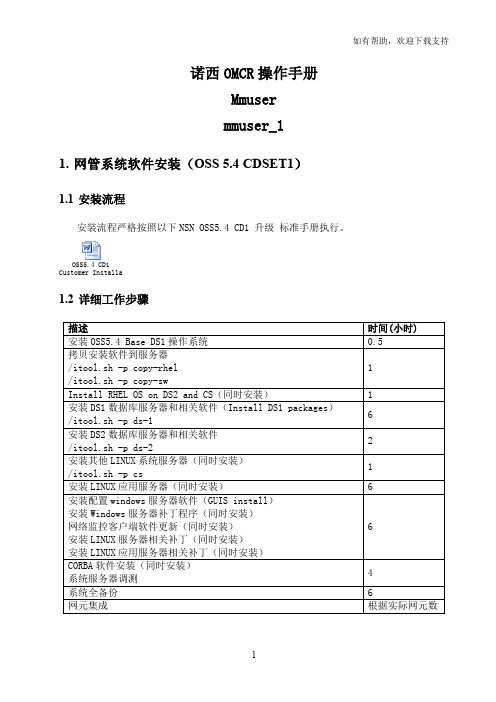
诺西OMCR操作手册Mmusermmuser_11.网管系统软件安装(OSS 5.4 CDSET1)1.1安装流程安装流程严格按照以下NSN OSS5.4 CD1 升级标准手册执行。
OSS5.4 CD1Customer Installatio1.2详细工作步骤安装时间说明:以上时间为正常安装情况下预估计时间。
1.3安装完成后测试∙安装完成后对所有网元的告警、测量信息进行检查,确保所有网管数据都能正常接收。
∙安装完成后对系统主机状态进行检查,确保系统负荷工作正常。
∙安装完成后对与网管连接的各系统进行检查,确保连接工作正常。
∙安装完成后确保上层网管可以正常获取测量和告警数据信息。
1.4安装保障∙调整当天有诺西工程师进行现场配合。
∙记录调整过程中所有操作,以及检查告警的log日志。
∙调整过程中如遇紧急问题,可联系系统工程师通过TELNET的方式进行远程支持。
调整后第二天观察系统情况,如遇紧急问题可进行现场处理。
1.5应急倒回方案∙初次安装无法倒回,若安装过程中出现系统故障等,不能在短时间内解决的,可选择重新安装。
2.告警查询2.1iOMS告警提取iOMS上查看网元当前和历史告警(此方法仅适用于ENodeB,可导出查询结果)●在本机上安装Application Launcher Client 2(安装软件setupwin32.exe),双机打开。
●Network Element输入10.210.48.56,Login name输入Nemuadmin,Password输入nemuuser,点击login。
双机打开Fault Managerment。
●实时查看当前active alarms,导出可按save键。
●导出按save键,输入filename即可。
●查看历史告警,点击get alarms history(可选择指定告警时间,网元,告警号),然后在alarm history里面查看告警,保存方式同上。
omc操作网管

omc操作网管omc操作网管CDMA CDMA ZTE ZTE-- --OMC常用操作和技巧二O一O年七月学习目标?? 学习完此课程,您将会:–熟悉OMC的常用操作。
–在OMC后台对网络运行状况进行诊断。
–在OMC后台进行故障的定位、处理。
课程内容?? OMC模块功能操作介绍?? 日常维护工作?? 常见故障处理?? 实践操作课程内容OMC模块功能操作介绍日常维护工作常见故障处理实践操作OMC ??配置管理??故障管理??系统工具??性能管理??报表管理??日志管理??安全管理??CNO2 ?? BSC和BTS的配置?? 数据备份与恢复?? 数据同步?? 存盘控制配置管理配置数据导出经纬度同步OMC 配置管理界面?? [视图] →[配置管理] ?? BSC 节点下包含物理配置节点、无线参数节点和信令配置节点;BTS节点下包含物理配置节点和无线参数节点。
?? 右键3gBSSB节点出操作菜单BSC配置?? 物理配置–增加机架、机框、单板–配置模块(MP板)–配置模块从属关系–配置UIMU与GLI的连接关系–UIMC上配置MDM服务类型–DTB板上配置HDLC,ABPM板上配置UID –配置信令链路HGM 板上配置HIRS端口号配置BSS互联配置1XCMP选择表配置DSMP与RMP连接关系配置回声抑制模式配置SPCF的A10地址,IPCF的A8地址添加PDSN地址和静态路由配置与PDSN的连接BSC 配置?? 无线参数配置–配置频点–1X系统参数–BSS邻接小区BSC配置?? 信令配置–本交换局配置–邻接局配置–信令链路组配置–信令链路配置–信令路由配置–信令局向配置–SSN配置数据备份与恢复?? 3gBSSB节点的右键菜单进入[数据备份与恢复] 备份文件在系统设定的目录中D:\NetNumenM3\ums\ums- svr\cdma\cmdata 数据同步?? 进入数据同步后,系统会自动给做过数据改动的节点打上勾,与点击“缺省目标” 效果一致。
西门子OMCB网管日常操作维护手册[1]
![西门子OMCB网管日常操作维护手册[1]](https://img.taocdn.com/s3/m/e290a2254b35eefdc8d33344.png)
西门子网管OMC-B日常操作维护步骤及常用问题处理西门子(上海)移动通信有限公司OMC目录开机 (3)UNIX登录 (3)OMC系统登录 (3)检查网元的连接状态 (4)OMT和OMP连接断开 (6)对软盘的操作……………………………………………………………8.机器的加锁和解锁 (8)非正常断电后的处理 (9)正常退出与重启 (9)正常关机 (10)备份 (11)一、开机打开机器后面的“I/O”开关,打开显示器的开关,机器会自检启动二、UNIX登录机器启动1-2分钟后,会进入UNIX登录窗口,1.如果想进入OMC系统,则输入:用户名:omc(小写)密码:omc123(小写)2.如果想进入UNIX系统,则输入:用户名:root(小写)密码:siemens三、OMC系统登录用omc 登录UNIX系统成功后,在屏幕空白处按住mouse右键,在弹出的菜单中选择“OMC Application Panel”,再在“OMC Application Panel”窗口中选择“OMC-B Session”,弹出OMC系统登录窗口:1.用户名及密码为:用户名:omchd(小写)密码:omc123(小写)四、检查网元的连接状态对网元的连接状态要经常进行检查,检查方法为:在“BSS Panel”内,“O-interface” icon 为红色,则表示网元与OMC已断开连接,需要及时处理,可能的情况有以下几种:1.BSC出现问题;2.传输出现问题;3.X25A, OMAL 在BSC 数据库的设置出错;4.交换机NUC出现问题;5.……………五、OMT和OMP连接断开在登录UNJIX界面后或进行OMC操作时,有时突然会弹出一个窗口“Connected to OMP is not possible/broken ,please wait!”,该信息指示OMT与OMP的连接中断,有以下几种可能:1.HUB 断电;2.OMP或OMT网线被拔掉;3.传输断掉;4.OMP被人为重启;5.OMT 文件系统出问题;对问题1----问题4,只要检查确认后,重新正确连接即可。
- 1、下载文档前请自行甄别文档内容的完整性,平台不提供额外的编辑、内容补充、找答案等附加服务。
- 2、"仅部分预览"的文档,不可在线预览部分如存在完整性等问题,可反馈申请退款(可完整预览的文档不适用该条件!)。
- 3、如文档侵犯您的权益,请联系客服反馈,我们会尽快为您处理(人工客服工作时间:9:00-18:30)。
OMC网管操作指导
一、登陆OMC网管
1、确保电脑网络连接正常
2、打开https://211.138.31.62/地址,
3、选择继续浏览此网站
4、输入用户名登陆
5、输入短信认证密码发送获取验证码后输入进行登陆
6、登陆后如下图,根据要操作的网络选择相应的服务器,以LTE为例,选择HWTD_ONMCR-10 服务器地址10.87.84.34
、
二、登陆LTE网管后如下界面
1、网管工具栏包括系统、监控、维护、拓扑、性能、安全、配置、软件、CME、许可证、
SON、窗口、帮助等选项,每个选型里边都包含相应的子菜单。
图标为常用的功能选项。
下边以常用的功能进行说明:
三、 eNodeB MML常用命令
在网络规划和优化工作中,对单个eNodeB进行远端操作维护的情况较少,一般都可以在M2000下对eNodeB进行相关的操作。
不过对eNodeB进行的数据查询、数据记录、参数修改等工作,在eNodeB侧最常用的方法是在eNodeB操作维护系统下使用MML命令。
至于eNodeB中比较齐全的MML命令,可以通过eNodeB的操作维护中Search功能中的关键词进行查询。
在Keyword一栏中输入所需要查询的关键词,键入回车键即可显示相关的MML命令。
下面列出了网规网优常用的几类MML命令进行整理和分类:
表1 网规网优机房常用eNodeB MML操作命令集
四、机房操作命名解析
1、MML命令界面
2、常用命令解析
DSP 对象操作的命令cell 需要操作的对象DSP CELL:LOCALCELLID=0;执行操作。
类似DSP常用的命令,包括有:
DSP 显示LST 查看MOD 修改SET 设置ADD添加RMV 删除BLK 锁住UBL 解锁DEA 去激活ACT 激活
3、查询基站配置信息:LSTENODEB
4、修改基站:MOD ENODEB
5、查询小区动态参数:DSP CELL
6、查询小区静态参数LST CELL
7、修改小区MOD CELL
8、查询PDSCH配置信息(参考信号功率):LST PDSCHCFG:;
9、PDSCH配置信息(参考信号功率) MOD PDSCHCFG
10、查询活动告警:LST ALMAF
11、查看跟踪区域配置信息:LST CNOPERATORTA
12、查询eNodeB加密算法优先级配置:LST ENODEBCIPHERCAP
13、查询eNodeB完整性保护算法优先级:LST ENODEBINTEGRITYCAP
14、查询小区模拟负载控制:LST CELLSIMULOAD
15、查询PDCCH算法:LST CELLPDCCHALGO
16、查询EUTRAN同频邻区关系:LST EUTRANINTRAFREQNCELL
17、查询EUTRAN外部小区:LST EUTRANEXTERNALCELL
18、添加外部邻区关系
19、添加同频邻区关系
20、删除EUTRAN同频邻区关系
21、删除EUTRAN外部小区
22、查询基站数据业务用户数:DSP S1INTERFACE
五、信令跟踪
1、信令跟踪
2、S1标准信令跟踪
3、LTE虚用户跟踪
当被跟踪用户所在eNodeB未知,且MME不是由本OMC920管理时,建立虚用户跟踪。
4、Uu口标准信令跟踪
5、RB使用情况监控
用于监测不同调度类型的情况下,小区级RB的使用情况。
RB是分配时频资源的最小单位
6、RSSI统计监控(RSSI 接收信号强度指示)
7、干扰检测监控
干扰监测通过RRU做数据采集,经主控板对数据作FFT运算分析和处理后,实时显示当前设置频率范围内的信号频谱,实现类似频谱仪的部分功能,方便网上干扰问题的定位、排查和分析。
8、信道质量监控
8、总吞吐量监控
该任务监测用户的保证比特速率GBR(Guaranteed Bit Rate)及非保证速率对应数据无线承载的吞吐量,用以评估当前空口情况及调度算法。
9、按MSC阶数统计监控
用于监测用户级不同MCS下的调度次数和RB数。
基站(eNodeB)在不同信道条件下会使用不同的MCS对用户进行调度,MCS的阶数从到0到28阶。
调度次数表示使用某阶MCS进行调度的次数,RB数表示使用某阶MCS调度的RB总个数
六、指标监控
1、LTE系统KPI指标查询
七、告警查询
1、当前告警浏览
选择菜单——监控——浏览当前告警
2、查询告警日志
选择菜单——监控——查询告警日志
七、eNodeB邻区增删操作
由于LTE系统的扁平架构,相对UMTS减少了RNC,导致每个eNodeB都要维护一套邻区关系。
1、增加系统内同频eNodeB邻区
系统内同频eNodeB间小区邻区关系的建立,需要先创建EUTRAN外部小区关系
在MML命令行输入:ADD EUTRANEXTERNALCELL
图 1 增加外部小区
注意:EUTRAN外部小区信息一定要正确,基站通过增加这些信息来维护邻区关系,如果小区信息有错误,会导致切换失败。
创建完外部小区关系后,开始增加EUTRAN同频邻区关系
在MML命令行输入:ADD EUTRANINTRAFREQNCELL
图 2 增加邻区
注意:每个eNodeB小区最大邻区数为32个(目前版本已增加到64个)
2、查询系统内同频eNodeB邻区
在MML命令行输入:LST EUTRANEXTERNALCELL
图 3 查询外部小区
注意:什么都不填表示查询所有EUTRAN外部小区信息。
在MML命令行输入:LST EUTRANINTRAFREQNCELL
图 4 查询邻区
注意:什么都不填表示查询所有EUTRAN同频邻区关系。
3、删除系统内同频eNodeB邻区
删除eNodeB邻区,需要先删除小区同频邻区关系,才能删除EUTRAN外部小区。
在MML命令行输入:RMV EUTRANINTRAFREQNCELL
图 5 删除同频邻区
在MML命令行输入:RMV EUTRANEXTERNALCELL
图 6 删除外部小区
4、增加系统内异频eNodeB邻区
系统内异频eNodeB间小区邻区关系的建立,第一步需要添加异频LTE邻区频点;
在MML命令行输入:ADD EUTRANINTERNFREQ
图 7 增加异频邻区频点
第二步增加外部小区,与增加同频外部小区MML命令相同,ADD EUTRANEXTERNALCELL;注意输入正确的“下行频点”;
图 8 增加异频外部小区
第三步增加邻区关系,MML命令为:ADD EUTRANINTERFREQNCELL
图 9 增加同频邻区
5、增加异系统间eNodeB邻区
增加UTRAN邻区配置
第一步增加UTRAN邻区频点,MML命令为:ADD UTRANNFREQ
图 10 增加UTRAN邻区频点
第二步增加UTRAN外部小区,MML命令为:ADD UTRANEXTERNALCELL
图 11 增加UTRAN外部小区
第三步增加UTRAN邻区关系,MML命令为:ADD UTRANNCELL
图 12 增加UTRAN邻区
八、数据备份和版本查询
1、备份配置数据
2、查询当前软件版本。
